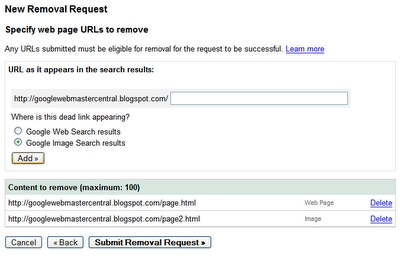នៅក្នុងពិភពលោកសព្វថ្ងៃនេះអ្នកនឹងមិនមានការភ្ញាក់ផ្អើលទេចំពោះវត្តមានរបស់ព្រីនធ័រនៅផ្ទះ។ នេះគឺជារឿងដែលមិនអាចខ្វះបានសម្រាប់មនុស្សដែលជារឿយៗត្រូវបោះពុម្ពព័ត៌មានណាមួយ។ វាមិនត្រឹមតែអំពីព័ត៌មានឬរូបថតជាអត្ថបទប៉ុណ្ណោះទេ។ សព្វថ្ងៃនេះមានម៉ាស៊ីនព្រីនធ័រដែលធ្វើការបានយ៉ាងល្អសូម្បីតែការបោះពុម្ពម៉ូដែល 3D ក៏ដោយ។ ប៉ុន្តែសម្រាប់ប្រតិបត្តិការរបស់ព្រីនធ័រណាមួយវាមានសារៈសំខាន់ខ្លាំងណាស់ក្នុងការតំឡើងកម្មវិធីបញ្ជានៅលើកុំព្យូទ័រសម្រាប់ឧបករណ៍នេះ។ អត្ថបទនេះនឹងផ្តោតលើ Canon LBP 2900 ។
កន្លែងដែលត្រូវទាញយកនិងវិធីតំឡើងកម្មវិធីបញ្ជាសម្រាប់ម៉ាស៊ីនបោះពុម្ព Canon LBP 2900
ដូចគ្រឿងបរិក្ខារណាមួយដែរព្រីនធ័រនឹងមិនអាចដំណើរការបានពេញលេញដោយមិនចាំបាច់ដំឡើងកម្មវិធី។ ភាគច្រើនទំនងជាប្រព័ន្ធប្រតិបត្តិការមិនស្គាល់ឧបករណ៍ត្រឹមត្រូវទេ។ មានវិធីជាច្រើនដើម្បីដោះស្រាយបញ្ហាជាមួយអ្នកបើកបរសម្រាប់ម៉ាស៊ីនបោះពុម្ព Canon LBP 2900 ។
វិធីទី ១៖ ទាញយកកម្មវិធីបញ្ជាពីគេហទំព័រផ្លូវការ
វិធីសាស្រ្តនេះគឺប្រហែលជាអាចទុកចិត្តបំផុតនិងបង្ហាញឱ្យឃើញ។ យើងត្រូវធ្វើដូចខាងក្រោម។
- យើងទៅគេហទំព័រផ្លូវការរបស់ក្រុមហ៊ុន Canon ។
- ដោយធ្វើតាមតំណអ្នកនឹងត្រូវបានយកទៅទំព័រទាញយកកម្មវិធីបញ្ជាសម្រាប់ម៉ាស៊ីនបោះពុម្ព Canon LBP 2900 តាមលំនាំដើមគេហទំព័រនឹងកំណត់ប្រព័ន្ធប្រតិបត្តិការរបស់អ្នកនិងសមត្ថភាពរបស់វា។ ប្រសិនបើប្រព័ន្ធប្រតិបត្តិការរបស់អ្នកខុសគ្នាពីអ្វីដែលបានចង្អុលបង្ហាញនៅលើគេហទំព័រនោះអ្នកត្រូវតែផ្លាស់ប្តូរធាតុដែលត្រូវគ្នាដោយឯករាជ្យ។ អ្នកអាចធ្វើដូច្នេះបានដោយចុចលើបន្ទាត់ដែលមានឈ្មោះប្រព័ន្ធប្រតិបត្តិការ។
- នៅក្នុងតំបន់ខាងក្រោមអ្នកអាចឃើញព័ត៌មានអំពីអ្នកបើកបរដោយខ្លួនឯង។ វាបង្ហាញកំណែរបស់វាកាលបរិច្ឆេទចេញផ្សាយប្រព័ន្ធប្រតិបត្តិការដែលគាំទ្រនិងភាសា។ ព័ត៌មានលម្អិតបន្ថែមអាចទទួលបានដោយចុចលើប៊ូតុងសមរម្យ។ "ព័ត៌មានលម្អិត".
- បន្ទាប់ពីអ្នកបានពិនិត្យមើលថាតើប្រព័ន្ធប្រតិបត្តិការរបស់អ្នកត្រូវបានរកឃើញត្រឹមត្រូវទេសូមចុចលើប៊ូតុង ទាញយក
- អ្នកនឹងឃើញបង្អួចមួយដែលមានក្រុមហ៊ុនបដិសេធនិងការរឹតត្បិតនាំចេញ។ ពិនិត្យមើលអត្ថបទ។ ប្រសិនបើអ្នកយល់ព្រមនឹងការសរសេរសូមចុច “ ទទួលយកលក្ខខណ្ឌហើយទាញយក” ដើម្បីបន្ត។
- ដំណើរការទាញយកកម្មវិធីបញ្ជានឹងចាប់ផ្តើមហើយសារមួយនឹងលេចឡើងនៅលើអេក្រង់ជាមួយនឹងការណែនាំអំពីវិធីស្វែងរកឯកសារដែលបានទាញយកដោយផ្ទាល់នៅក្នុងកម្មវិធីរុករករបស់អ្នក។ បិទបង្អួចនេះដោយចុចលើឈើឆ្កាងនៅជ្រុងខាងស្តាំខាងលើ។
- នៅពេលការទាញយកចប់សូមដំណើរការឯកសារដែលបានទាញយក។ វាជាប័ណ្ណសារទាញយកដោយខ្លួនឯង។ នៅពេលបើកដំណើរការថតថ្មីដែលមានឈ្មោះដូចគ្នានឹងឯកសារដែលបានទាញយកនឹងលេចឡើងនៅកន្លែងតែមួយ។ វាមានថតឯកសារចំនួន ២ និងឯកសារមួយដែលមានសៀវភៅណែនាំជាទ្រង់ទ្រាយ PDF ។ យើងត្រូវការថតឯកសារ "X64" ឬ "X32 (៨៦)"អាស្រ័យលើជម្រៅបន្តិចនៃប្រព័ន្ធរបស់អ្នក។
- យើងចូលទៅក្នុងថតហើយរកឯកសារដែលអាចប្រតិបត្តិបាននៅទីនោះ។ "រៀបចំ"។ ដំណើរការវាដើម្បីចាប់ផ្តើមតំឡើងកម្មវិធីបញ្ជា។
- បន្ទាប់ពីចាប់ផ្តើមកម្មវិធីបង្អួចនឹងលេចឡើងដែលអ្នកត្រូវចុចប៊ូតុង "បន្ទាប់" ដើម្បីបន្ត។
- នៅក្នុងបង្អួចបន្ទាប់អ្នកនឹងឃើញអត្ថបទនៃកិច្ចព្រមព្រៀងអាជ្ញាប័ណ្ណ។ ប្រសិនបើចង់បានអ្នកអាចស្គាល់ខ្លួនឯង។ ដើម្បីបន្តដំណើរការសូមចុចប៊ូតុង ត្រូវហើយ
- បន្ទាប់អ្នកនឹងត្រូវជ្រើសរើសប្រភេទនៃការតភ្ជាប់។ ក្នុងករណីដំបូងអ្នកនឹងត្រូវបញ្ជាក់ច្រក (LPT, COM) ដោយដៃតាមរយៈព្រីនធ័រភ្ជាប់ទៅនឹងកុំព្យូទ័រ។ ករណីទីពីរគឺល្អប្រសិនបើម៉ាស៊ីនបោះពុម្ពរបស់អ្នកត្រូវបានភ្ជាប់យ៉ាងសាមញ្ញតាមរយៈយូអេសប៊ី។ យើងណែនាំអ្នកឱ្យជ្រើសរើសខ្សែទីពីរ "ដំឡើងជាមួយការភ្ជាប់យូអេសប៊ី"។ ប៊ូតុងរុញ "បន្ទាប់" ទៅជំហានបន្ទាប់
- នៅក្នុងបង្អួចបន្ទាប់អ្នកត្រូវសម្រេចចិត្តថាតើអ្នកប្រើផ្សេងទៀតនៃបណ្តាញមូលដ្ឋាននឹងមានសិទ្ធិចូលប្រើម៉ាស៊ីនបោះពុម្ពរបស់អ្នកដែរឬទេ។ ប្រសិនបើការចូលប្រើនឹងត្រូវបាន - ចុចប៊ូតុង ត្រូវហើយ។ ប្រសិនបើអ្នកនឹងប្រើម៉ាស៊ីនបោះពុម្ពតែខ្លួនអ្នកអ្នកអាចចុចប៊ូតុង ទេ.
- បន្ទាប់ពីនោះអ្នកនឹងឃើញបង្អួចមួយទៀតដែលបញ្ជាក់ពីការតំឡើងកម្មវិធីបញ្ជា។ វាបញ្ជាក់ថាបន្ទាប់ពីការចាប់ផ្តើមដំណើរការដំឡើងវាមិនអាចបញ្ឈប់វាបានទេ។ ប្រសិនបើអ្វីៗគ្រប់យ៉ាងរួចរាល់សម្រាប់ដំឡើងសូមចុចប៊ូតុង ត្រូវហើយ.
- ដំណើរការតំឡើងដោយខ្លួនឯងនឹងចាប់ផ្តើម។ បន្ទាប់ពីពេលខ្លះអ្នកនឹងឃើញសារនៅលើអេក្រង់បញ្ជាក់ថាព្រីនធឺរត្រូវតែភ្ជាប់ទៅនឹងកុំព្យូទ័រតាមរយៈខ្សែយូអេសប៊ីហើយបើកវា (ម៉ាស៊ីនព្រីន) ប្រសិនបើវាត្រូវបានផ្តាច់។
- បន្ទាប់ពីជំហានទាំងនេះអ្នកត្រូវរង់ចាំបន្តិចរហូតទាល់តែព្រីនត្រូវបានទទួលស្គាល់យ៉ាងពេញលេញដោយប្រព័ន្ធហើយដំណើរការដំឡើងកម្មវិធីបញ្ជាបានបញ្ចប់។ ការដំឡើងកម្មវិធីបញ្ជាដោយជោគជ័យនឹងត្រូវបានចង្អុលបង្ហាញដោយបង្អួចដែលត្រូវគ្នា។






សូមកត់សម្គាល់ថានៅលើគេហទំព័ររបស់អ្នកផលិតវាត្រូវបានណែនាំឱ្យផ្តាច់ម៉ាស៊ីនបោះពុម្ពពីកុំព្យូទ័រមុនពេលចាប់ផ្តើមដំឡើង។






ដើម្បីធ្វើឱ្យប្រាកដថាអ្នកបើកបរត្រូវបានតំឡើងឱ្យបានត្រឹមត្រូវអ្នកត្រូវធ្វើដូចខាងក្រោម។
- នៅលើប៊ូតុង វីនដូ នៅជ្រុងខាងឆ្វេងផ្នែកខាងស្តាំចុចខាងស្តាំហើយនៅក្នុងមីនុយដែលលេចចេញមកជ្រើសរើស "ផ្ទាំងបញ្ជា"។ វិធីសាស្រ្តនេះមានប្រសិទ្ធភាពលើប្រព័ន្ធប្រតិបត្តិការវីនដូ 8 និង 10 ។
- ប្រសិនបើអ្នកមានវីនដូ 7 ឬទាបជាងនេះបន្ទាប់មកគ្រាន់តែចុចប៊ូតុង "ចាប់ផ្តើម" និងស្វែងរកនៅក្នុងបញ្ជី "ផ្ទាំងបញ្ជា".
- កុំភ្លេចប្តូរទស្សនៈទៅ "រូបតំណាងតូច".
- យើងកំពុងរកមើលធាតុនៅក្នុងផ្ទាំងបញ្ជា "ឧបករណ៍និងម៉ាស៊ីនព្រីនធ័រ"។ ប្រសិនបើកម្មវិធីបញ្ជាសម្រាប់ម៉ាស៊ីនបោះពុម្ពត្រូវបានតំឡើងត្រឹមត្រូវបន្ទាប់មកបើកម៉ឺនុយនេះអ្នកនឹងឃើញម៉ាស៊ីនបោះពុម្ពរបស់អ្នកនៅក្នុងបញ្ជីដែលមានសញ្ញាសំគាល់ពណ៌បៃតង។



វិធីទី ២ ៈទាញយកនិងតំឡើងកម្មវិធីបញ្ជាដោយប្រើប្រាស់ឧបករណ៍ប្រើប្រាស់ពិសេស
អ្នកក៏អាចដំឡើងកម្មវិធីបញ្ជាសម្រាប់ម៉ាស៊ីនបោះពុម្ព Canon LBP 2900 ដោយប្រើកម្មវិធីគោលបំណងទូទៅដែលទាញយកឬធ្វើបច្ចុប្បន្នភាពកម្មវិធីបញ្ជាដោយស្វ័យប្រវត្តិសម្រាប់ឧបករណ៍ទាំងអស់នៅលើកុំព្យូទ័ររបស់អ្នក។
មេរៀន៖ កម្មវិធីល្អបំផុតសំរាប់តំឡើងកម្មវិធីបញ្ជា
ឧទាហរណ៍អ្នកអាចប្រើកម្មវិធី DriverPack Solution Online ដែលពេញនិយម។
- ភ្ជាប់ម៉ាស៊ីនបោះពុម្ពទៅនឹងកុំព្យួទ័រដើម្បីឱ្យវារកឃើញថាជាឧបករណ៍មិនស្គាល់អត្តសញ្ញាណ។
- ចូលទៅកាន់គេហទំព័រកម្មវិធី។
- នៅលើទំព័រអ្នកនឹងឃើញប៊ូតុងពណ៌បៃតងធំមួយ “ ទាញយក DriverPack Online”។ ចុចលើវា។
- ការទាញយកកម្មវិធីនឹងចាប់ផ្តើម។ វាចំណាយពេលព្យញ្ជនៈពីរបីវិនាទីដោយសារតែទំហំឯកសារតូចព្រោះកម្មវិធីនឹងទាញយកកម្មវិធីបញ្ជាចាំបាច់ទាំងអស់តាមតម្រូវការ។ ដំណើរការឯកសារដែលបានទាញយក។
- ប្រសិនបើបង្អួចលេចឡើងដែលបញ្ជាក់ពីការចាប់ផ្តើមកម្មវិធីសូមចុច "រត់".
- បន្ទាប់ពីពីរបីវិនាទីកម្មវិធីនឹងបើក។ នៅក្នុងបង្អួចមេនឹងមានប៊ូតុងសម្រាប់តំឡើងកុំព្យូទ័រក្នុងរបៀបស្វ័យប្រវត្តិ។ ប្រសិនបើអ្នកចង់អោយកម្មវិធីខ្លួនតំឡើងអ្វីៗគ្រប់យ៉ាងដោយគ្មានអន្តរាគមន៍របស់អ្នកសូមចុច "កំណត់រចនាសម្ព័ន្ធកុំព្យូទ័រដោយស្វ័យប្រវត្តិ"។ បើមិនដូច្នោះទេសូមចុចប៊ូតុង "របៀបជំនាញ".
- ដោយបានបើក "របៀបជំនាញ"អ្នកនឹងឃើញបង្អួចមួយដែលមានបញ្ជីកម្មវិធីបញ្ជាដែលត្រូវធ្វើបច្ចុប្បន្នភាពឬតំឡើង។ ម៉ាស៊ីនបោះពុម្ព Canon LBP 2900 គួរតែស្ថិតនៅក្នុងបញ្ជីនេះផងដែរ។ យើងសម្គាល់ធាតុចាំបាច់សម្រាប់តំឡើងរឺតំឡើងកម្មវិធីបញ្ជាដោយប្រើសញ្ញាធីកនៅខាងស្តាំរួចចុចប៊ូតុង "ដំឡើងកម្មវិធីចាំបាច់"។ សូមកត់សម្គាល់ថាតាមលំនាំដើមកម្មវិធីនឹងផ្ទុកឧបករណ៍ប្រើប្រាស់មួយចំនួនដែលសម្គាល់ដោយធីកនៅក្នុងផ្នែក ទន់។ ប្រសិនបើអ្នកមិនត្រូវការវាទេសូមចូលទៅកាន់ផ្នែកនេះហើយដោះធីក។
- បន្ទាប់ពីចាប់ផ្តើមតំឡើងប្រព័ន្ធនឹងបង្កើតចំណុចងើបឡើងវិញហើយតំឡើងកម្មវិធីបញ្ជាដែលបានជ្រើសរើស។ នៅចុងបញ្ចប់នៃការតំឡើងអ្នកនឹងឃើញសារ។





វិធីទី ៣៖ ស្វែងរកអ្នកបើកបរដោយលេខសម្គាល់ផ្នែករឹង
គ្រឿងបរិក្ខារនីមួយៗដែលភ្ជាប់ទៅនឹងកុំព្យូទ័រមានលេខសម្គាល់អត្តសញ្ញាណផ្ទាល់ខ្លួន។ ដោយដឹងអំពីវាអ្នកអាចរកឃើញកម្មវិធីបញ្ជាយ៉ាងងាយស្រួលសម្រាប់ឧបករណ៍ដែលចង់បានដោយប្រើសេវាកម្មអនឡាញឯកទេស។ ចំពោះម៉ាស៊ីនព្រីន Canon LBP 2900 លេខកូដមានអត្ថន័យដូចខាងក្រោមៈ
USBPRINT CANONLBP2900287A
LBP2900
នៅពេលអ្នករកឃើញលេខកូដនេះអ្នកគួរតែងាកមករកសេវាកម្មអនឡាញដែលបានរៀបរាប់ខាងលើ។ តើសេវាកម្មណាដែលល្អប្រសើរជាងមុនក្នុងការជ្រើសរើសនិងរបៀបប្រើវាឱ្យបានត្រឹមត្រូវអ្នកអាចរៀនពីមេរៀនពិសេស។
មេរៀន: ស្វែងរកអ្នកបើកបរដោយលេខសម្គាល់ផ្នែករឹង
សរុបសេចក្ដីមកខ្ញុំចង់កត់សម្គាល់ថាព្រីនធ័រក៏ដូចជាឧបករណ៍កុំព្យួទ័រដទៃទៀតត្រូវការការធ្វើបច្ចុប្បន្នភាពកម្មវិធីបញ្ជាជាប្រចាំ។ វាត្រូវបានគេណែនាំឱ្យត្រួតពិនិត្យការធ្វើបច្ចុប្បន្នភាពជាទៀងទាត់ព្រោះអរគុណដល់ពួកគេនូវបញ្ហាមួយចំនួនជាមួយនឹងប្រតិបត្តិការរបស់ម៉ាស៊ីនបោះពុម្ពខ្លួនវាអាចត្រូវបានដោះស្រាយ។
មេរៀន៖ ហេតុអ្វីបានជាម៉ាស៊ីនព្រីនមិនបោះពុម្ពឯកសារក្នុង MS Word